1、首先我们打开美图秀秀,然后点击主界面上的“美化图片”按钮。

2、接着点击打开按钮,选择要打开的图片,然后点击右上角的“裁剪”按钮。

3、在左下角点击“一寸证件照”菜单项,这时图片上会出现一个选择框

4、我们拖动选择框,尽可能的把人物放到选择框内,然后点击“裁剪”按钮。
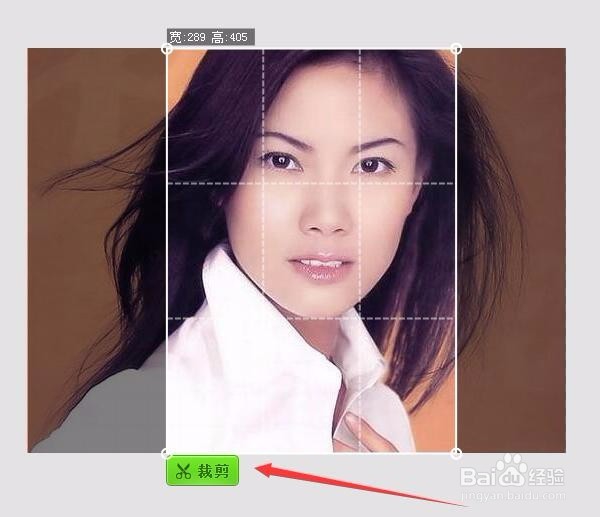
5、设置完成后,我们点击下面的“完成裁剪”按钮即可。

6、接下来点击右上角的“保存与分享”按钮,把刚刚制作的照片保存一下。

7、接下来再打开刚刚保存的照片,然后点击“拼图”菜单
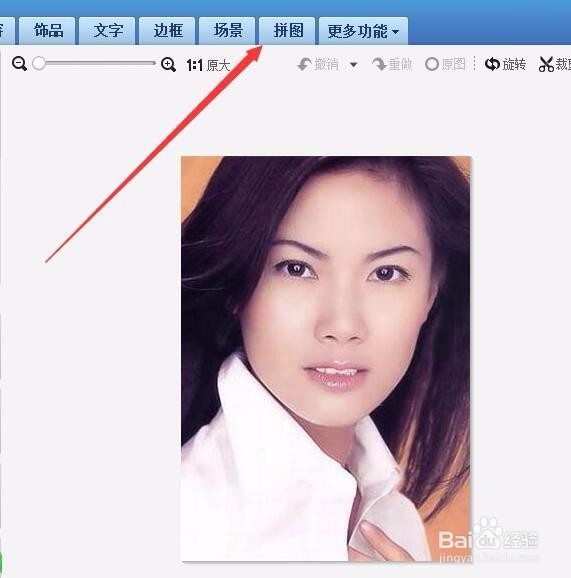
8、在打开的拼图页面中,点击左侧边栏的“图片拼接”按钮。

9、然后在新打开的窗口点击左上角的“添加多张照片”按钮 ,连续添加刚刚打开的三张照片

10、接着点击上面的“切换横版”按钮,把照片横向排谱驸扌溺列,然后设置照片的边框等信息,最后再次点击保存与分享按钮 ,把刚刚制作的四张横排照片保存起来。
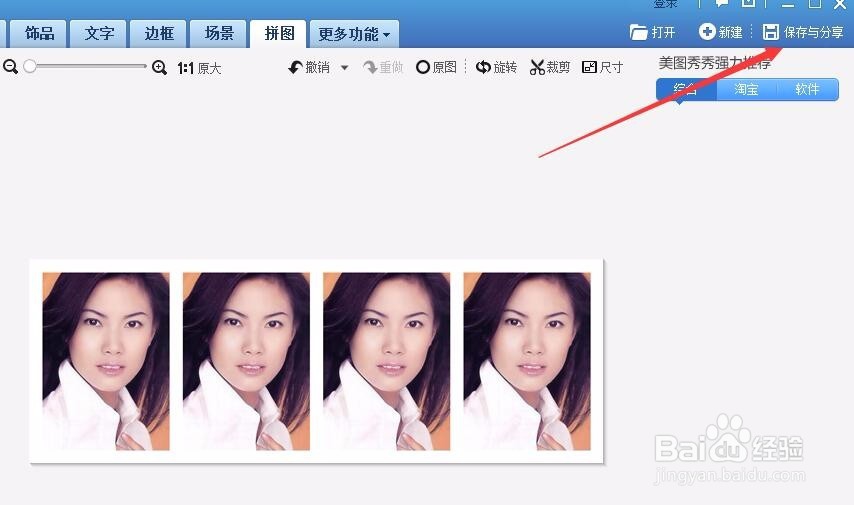
11、再次打开刚刚保存的照片,这时直接出现的就是四张照片了,然后再点击添加多张照片按钮 。

12、把刚刚的照片再添加进来,这时使用默认的竖版就可以了。现在是不是就像摄像室拍的证件照了啊。直接保存好后打印出来就可以了。
